Extenderul Netgear Wi-Fi Range vă permite să vă extindeți rețeaua wireless în locuri greu de consacrat , eliminând zonele moarte și asigurarea acoperirii întregi la domiciliu.
Acesta duplică rețeaua dvs. existentă înainte de a difuza semnale Wi-Fi către zonele relevante din casa sau biroul dvs.
Cea mai bună parte a extinderilor Wi-Fi Netgear este că sunt ușor de configurat și nu trebuie să schimbați numele sau parola Wi-Fi existente atunci când îl configurați.
În plus, sunt compatibili cu aproape toți furnizorii de servicii de internet , ceea ce îi face un must-have pentru nevoile dvs. de extindere a rețelei.
În timp ce extensii Wi-Fi Netgear sunt de încredere, nu sunt scutiți de probleme tehnice și glitches software .
Din anumite motive, extensorul dvs. Wi-Fi Netgear poate acționa , iar unul dintre cele mai eficiente moduri de a rezolva problema este resetarea acesteia.
Acest ghid detaliat explică diferite modalități de resetare a extenderului Wi-Fi Netgear.

Motive pentru a vă reseta extensorul Wi-Fi Netgear
Efectuarea unei resetări șterge toate setările personalizate sau personalizate și restabilește extensorul Wi-Fi Netgear la valorile implicite din fabrică .
O resetare va șterge numele de rețea SSID, numele de utilizator, parola și configurațiile de securitate , restabilind dispozitivul la condiția în care a fost atunci când l -ați achiziționat.
Cu toate acestea, resetarea extenderului pregătește dispozitivul pentru o nouă instalare, ceea ce înseamnă că trebuie să o configurați din nou.
Vestea bună este că configurarea unui extensor Wi-Fi Netgear este aproape automată, așa că nu trebuie să vă faceți griji dacă nu sunteți experimentați în tehnologie.
Acestea fiind spuse, iată principalele motive pentru care poate doriți să vă resetați extensorul Wi-Fi Netgear:
1. Preveniți atacurile malware
Resetarea extensorului Wi-Fi Netgear vă poate ajuta să preveniți atacurile malware și să ștergeți virușii . Malware -ul și virușii lucrează de obicei cu firmware -ul existent, dar resetarea extenderului dvs. vă va șterge setările curente și vă vor restabili dispozitivul la valorile implicite din fabrică. Acesta va dezinfecta extensorul prin ștergerea malware -ului stabilit, prevenind posibilele atacuri viitoare.
2. Reasignarea adreselor IP
Routerul principal atribuie adrese IP tuturor dispozitivelor noi care se conectează la rețea . Deoarece un extender duplică rețeaua wireless Roweters, modifică adresa IP a tuturor dispozitivelor care se leagă de rețeaua nou creată. Conflictele IP între router și extender pot provoca probleme de conectare . Când se întâmplă acest lucru, este posibil să fiți nevoit să vă resetați extensorul pentru a vă restabili conexiunea.
3. Reîmprospătați memoria sistemului
Un extensor Wi-Fi este ca un mini router cu un procesor, un sistem de operare și memorie. Memoria sistemului poate dezvolta erori software și lovituri tehnice din cauza setărilor corupte sau configurate greșit. Construcția electrostatică poate determina, de asemenea, extensorul Wi-Fi să funcționeze defectuos. Resetarea extenderului poate ajuta la reîmprospătarea memoriei sistemului și la restabilirea funcționalității dispozitivelor.
4. Restaurați valorile implicite din fabrică
Obiectivul principal de resetare a extensorului Wi-Fi Netgear este să restabiliți dispozitivul la valorile implicite din fabrică, astfel încât să îl puteți instala și configura din nou. Poate doriți să restaurați extensorul atunci când configurați o nouă rețea care necesită o instalație nouă.
5. Ștergeți probleme de rețea
Problemele de rețea și conectivitate sunt comune și sunt obligate să se întâmple la un moment dat. Puteți experimenta încetiniri, semnale slabe , conflicte IP, congestionarea rețelei și picături Wi-Fi . Aceste probleme ar putea solicita să vă resetați extensorul Wi-Fi Netgear pentru a rezolva problema. Resetarea dispozitivului vă permite să îl configurați din nou, prevenind probleme suplimentare.
6. Scoateți dispozitivele nedorite
Chiar dacă rețelele Wi-Fi necesită o parolă , este foarte ușor pentru hackeri să-ți spargă acreditările de conectare și să acceseze rețeaua Wi-Fi. Wi-Fi este predispus la încălcări de securitate , iar hackerii folosesc cele mai noi instrumente și programe pentru a intercepta semnalele de internet. Resetarea extenderului Wi-Fi vă poate ajuta să scoateți freeloaders și dispozitive nedorite . Puteți seta, de asemenea, un nume de utilizator și o parolă separate pentru extensorul dvs.
Cum să resetați extensorul Wi-Fi Netgear
Resetarea extenderului Wi-Fi Netgear va șterge toate setările personalizate și va restabili dispozitivul la valorile implicite din fabrică.
Poate ajuta la remedierea bug -urilor și glitch -urilor minore și la rezolvarea problemelor de conectare cu câțiva pași simpli.
Deoarece resetarea unui extender necesită o nouă instalare, este recomandabil să o faci ca ultimă soluție.
Ar trebui să resetați extensorul Wi-Fi Netgear doar în următoarele scenarii:
- Vă confruntați cu încetinire frecventă și conexiuni intermitente
- Nu puteți accesa panoul de control bazat pe web prin intermediul extenderului
- Lumina LED extender clipește sau intermitează pentru a indica o defecțiune
Puteți reseta extensorul Wi-Fi Netgear folosind două metode diferite:
Metoda 1 - Utilizarea butonului Resetare
Cea mai rapidă modalitate de a reseta extensorul Wi-Fi Netgear este să utilizați butonul de resetare la panoul lateral sau de jos al dispozitivelor.

La fel ca majoritatea routerelor, extensorul dvs. Wi-Fi Netgear ar trebui să aibă un buton de resetare încastrat pe care îl puteți utiliza pentru a restabili dispozitivul.
Iată cum să mergi despre asta:
- Conectați extensorul Wi-Fi Netgear
- Apăsați butonul ON/OFF pentru a alimenta extensorul
- Așteptați câteva minute pentru ca lumina LED -ului să se stabilizeze
- Localizați butonul de resetare de pe extender
- Folosind un obiect subțire și ascuțit, apăsați butonul timp de aproximativ 10 secunde
- Eliberați butonul de resetare când luminile LED clipesc sau blițează
- Așteptați ca extensorul să finalizeze procesul de resetare și să reporniți
- Așteptați ca lumina LED să se stabilizeze
- Extenderul dvs. Wi-Fi Netgear este acum resetat, iar acum îl puteți configura din nou
Cum se resetează un extensor Wi-Fi Netgear folosind butonul de resetare
Metoda 2 - Utilizarea paginii de configurare bazate pe web
Dacă extensorul dvs. Wi-Fi Netgear nu are un buton de resetare sau are unul, dar a funcționat defectuos, puteți reseta extensorul prin pagina de configurare bazată pe web.
Iată pașii:
- Lansați un browser web pe computer
- Introduceți https://www.mywifiext.net/ în bara de adrese a browserelor (sau IP -ul implicit al extensătorilor dvs. )
- Introduceți numele de utilizator implicit (admin) și parola (parola)
- Din pagina de configurare, accesați întreținere
- Selectați pagina Setare de rezervă Backup
- Faceți clic pe butonul de ștergere pentru a reseta dispozitivul de la distanță
- Faceți clic pe Da pentru a confirma selecția dvs.
- Permiteți extenderului să finalizeze procesul de resetare și să reporniți
- Așteptați ca lumina LED să se stabilizeze și să configureze din nou dispozitivul
Pe unele extensoare (cum ar fi EX7000), opțiunea de resetare va fi localizată sub Setări> Alte setări.
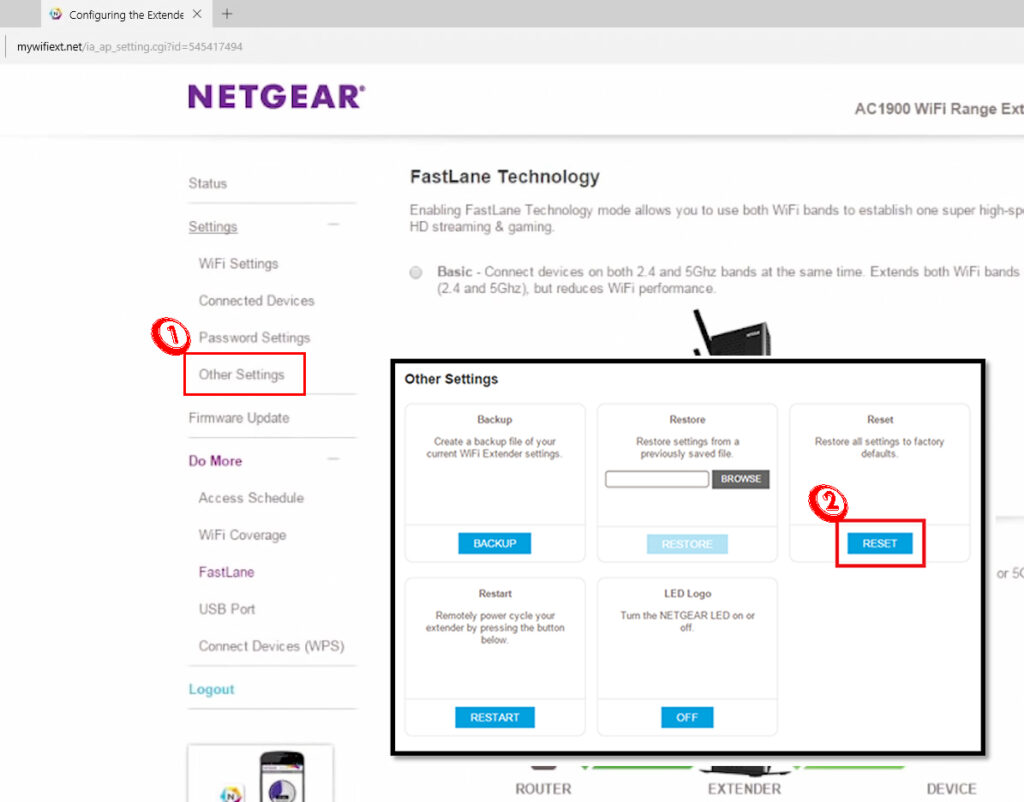
Notă: Dacă nu puteți accesa https://www.mywifiext.net/ , trebuie să introduceți adresa IP Extenders pentru a deschide pagina de configurare bazată pe web. Puteți găsi această adresă IP conectându -vă la router și verificând lista de dispozitive conectate la router. Adresa IP Extenders este pe această listă.
Concluzie
Resetarea extenderului Wi-Fi Netgear vă poate ajuta să rezolvați numeroase probleme, inclusiv conexiuni intermitente, încetiniri frecvente, atacuri malware și alte probleme de conectivitate.
Utilizați acest ghid detaliat pentru a vă reseta extensorul Wi-Fi Netgear la valorile implicite din fabrică pentru o experiență online lină și perfectă.
